Come trasferire musica da iPod e iPhone 11 come un Pro
Se hai un nuovo iPhone come iPhone 11/11 Pro (Max), allora devi cercare dei modi per trasferire musica da iPod a iPhone. Ci sono molti dispositivi iPod là fuori, che ci permettono di goderci i nostri brani preferiti in movimento. Ora, con l’uso di iPhone, gli utenti desiderano imparare a trasferire musica da iPod a iPhone per tenere a portata di mano le proprie canzoni. In questa guida ti insegneremo come trasferire brani da iPod a iPhone con e senza iTunes. Continua a leggere e impara subito come trasferire musica da iPod a iPhone (e viceversa).
Parte 1: Come trasferire musica da iPod a iPhone senza iTunes?
Con una lunga DrFoneTool – Trasferimento telefonico, puoi trasferire musica da iPod a iPhone come iPhone 11/11 Pro (Max) direttamente. Fornisce una soluzione con un clic per sposta direttamente i tuoi dati su un nuovo iPhone da un altro dispositivo. Poiché DrFoneTool – Trasferimento telefono è compatibile con tutti i principali dispositivi Android e iOS come iPhone 11/11 Pro (Max), può anche aiutarti a eseguire un trasferimento multipiattaforma. Lo strumento fa parte del toolkit DrFoneTool ed è noto per la sua interfaccia intuitiva e l’elaborazione rapida.
Lo strumento viene fornito con una versione di prova gratuita e dispone di un’applicazione desktop per tutti i principali Mac e PC Windows. È compatibile con iOS 13 e tutte le popolari generazioni di iPod e iPhone come iPod Touch, iPod Mini, iPod Nano, iPhone 7, iPhone 8, iPhone X, iPhone 11/11 Pro (Max) e altro ancora. Per sapere come trasferire musica da iPod a iPhone utilizzando DrFoneTool – Trasferimento telefono, segui questi passaggi.

DrFoneTool – Trasferimento telefonico
Trasferisci musica tra iPod e iPhone 11/XS/X/8/7 senza iTunes
- Trasferisci facilmente i brani dall’iPod all’iPhone.
- Supporta la maggior parte dei dispositivi iOS inclusi iPhone, iPad e iPod.
- Copia vari dati da un dispositivo all’altro come foto, video, messaggi e altro.
- 3 volte più veloce di altri software per trasferire musica da iPod a iPhone.
1. Installa e avvia DrFoneTool sul tuo computer. Fai clic sulla funzione ‘Trasferimento telefono’ dalla dashboard.

2. Collega il tuo iPhone e iPod al sistema. I tuoi dispositivi verranno rilevati automaticamente dall’app DrFoneTool e saranno separati per origine o destinazione.
3. Puoi fare clic sul pulsante ‘Capovolgi’ per cambiare le loro posizioni. Per trasferire musica da iPhone a iPod, iPhone dovrebbe essere elencato come sorgente mentre l’iPod dovrebbe essere il dispositivo di destinazione. Dovrebbe essere il contrario se desideri trasferire musica da iPod a iPhone.

4. Quindi, puoi scegliere i dati che desideri trasferire qui. Basta controllare ‘Musica’ prima di fare clic sul pulsante ‘Avvia trasferimento’.
5. Questo avvierà il processo e i file di dati selezionati verranno spostati dall’origine al dispositivo iOS di destinazione. Assicurati che entrambi i dispositivi siano collegati fino al completamento del processo.

6. Una volta che il trasferimento è stato completato con successo, sarai avvisato dall’applicazione. Ora puoi rimuovere entrambi i dispositivi in modo sicuro e goderti la tua musica in qualsiasi momento.
Come puoi vedere, non hai bisogno di iTunes per imparare a trasferire brani da iPod a iPhone. Con l’aiuto di DrFoneTool – Trasferimento telefonico, puoi spostare facilmente i tuoi dati tra diversi dispositivi direttamente in pochissimo tempo. Seguendo lo stesso tutorial, puoi anche imparare come trasferire musica da iPhone a iPod.
Parte 2: Come sincronizzare la musica dell’iPod su iPhone con iTunes?
Se desideri imparare a trasferire musica da iPod a iPhone 11/11 Pro (Max) o un modello precedente direttamente, DrFoneTool – Trasferimento telefono sarebbe uno strumento perfetto. Tuttavia, ci sono momenti in cui gli utenti desiderano fare lo stesso utilizzando iTunes. Inutile dire che imparare a trasferire brani da iPod a iPhone come iPhone 11/11 Pro (Max) potrebbe essere un po’ complicato. Inoltre, non puoi semplicemente trasferire la tua musica nel solito modo. Le canzoni sarebbero ‘sincronizzate’ su più dispositivi, il che è abbastanza diverso.
Prima di procedere, dovresti sapere che puoi sincronizzare la musica acquistata solo su più dispositivi. Il trasferimento diretto di musica (come DrFoneTool – Trasferimento telefonico) non è possibile in iTunes. Tuttavia, puoi imparare come trasferire musica da iPod a iPhone seguendo questi passaggi:
1. Avvia una versione aggiornata di iTunes sul tuo sistema e collega il tuo iPod utilizzando un cavo autentico.
2. Una volta rilevato il tuo iPod, selezionalo dai dispositivi e vai alla sua scheda ‘Musica’ dal pannello di sinistra.
3. Da qui, devi attivare l’opzione Sincronizza musica e selezionare i file musicali (o le playlist) che desideri sincronizzare. Fare clic sul pulsante ‘Applica’ per implementare le modifiche.
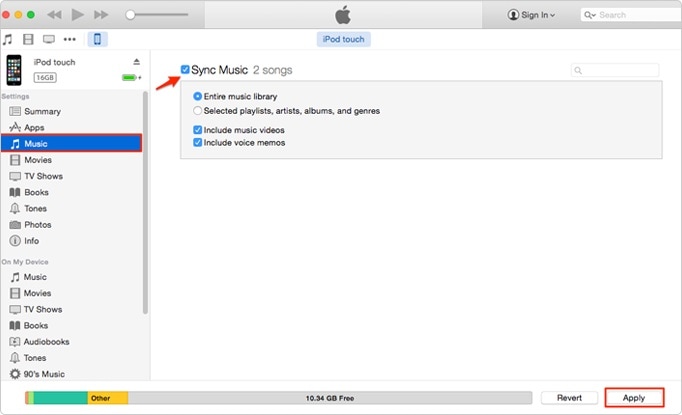
4. Attendi qualche istante perché iTunes sincronizzerà automaticamente la musica dell’iPod. In alternativa, puoi anche andare su File > Dispositivi e scegliere di sincronizzare il tuo dispositivo o trasferire gli acquisti.

5. Una volta che la musica dell’iPod è stata sincronizzata con iTunes, espellila in modo sicuro e collega l’iPhone di destinazione.
6. Puoi seguire lo stesso esercizio per sincronizzare la musica di iTunes con l’iPhone visitando la sua scheda Musica.
7. Inoltre, puoi andare al suo Riepilogo e abilitare l’opzione ‘Sincronizza automaticamente quando questo iPhone è connesso’ per automatizzare il processo.
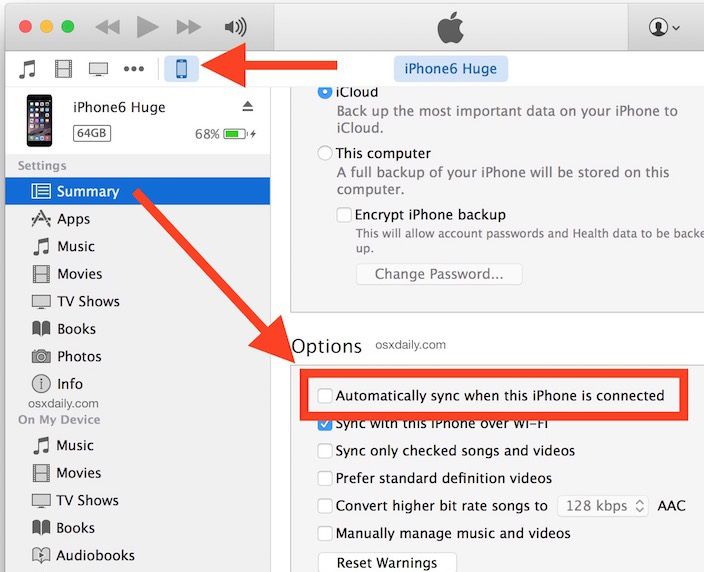
Ora che sai come trasferire musica da iPod a iPhone come iPhone 11/11 Pro (Max), puoi gestire facilmente brani, playlist e altri file multimediali. Idealmente, puoi seguire lo stesso processo anche per imparare a trasferire musica da iPhone a iPod. Con l’aiuto di DrFoneTool – Trasferimento telefonico, puoi spostare facilmente i tuoi file di dati tra diversi dispositivi direttamente. Lo strumento può anche aiutarti a passare da un dispositivo all’altro in pochi minuti. Vai avanti e prova a trasferire la musica da iPod a iPhone (o tra qualsiasi altro dispositivo) subito.
ultimi articoli

